Saat ini, jika Anda membeli komputer yang sudah diinstal sebelumnya dengan Windows, komputer tersebut dilengkapi dengan sistem boot UEFI. UEFI bukanlah sesuatu yang diciptakan Microsoft, melainkan protokol yang sudah ada bahkan sebelum Windows 8. Beberapa perangkat Mac telah menggunakan UEFI untuk waktu yang lebih lama.
Dengan UEFI hadir fitur "boot aman" yang hanya mem-boot bootloader yang masuk ke firmware UEFI. Fitur keamanan ini mencegah malware rootkit dan memberikan lapisan keamanan tambahan.
Kelemahan dari boot aman adalah jika Anda ingin mem-boot dari USB Linux atau jika Anda ingin menggunakan USB Windows yang dapat di-boot, itu tidak akan mengizinkannya. Terkadang, ini juga dapat menimbulkan masalah dalam boot ganda dengan Linux.
Hal baiknya adalah Anda dapat dengan mudah menonaktifkan boot aman. Yang harus Anda lakukan adalah mengakses pengaturan firmware UEFI, buka opsi Boot dan nonaktifkan.
Jangan khawatir. Aku tidak akan membiarkanmu menggantung seperti itu. Mari saya tunjukkan langkah-langkahnya secara detail.
Menonaktifkan boot aman UEFI di Windows 10
Beberapa sistem tidak mengizinkan Anda mengubah opsi boot aman tanpa menyetel kata sandi admin. Saya akan membahas masalah ini di langkah selanjutnya.
Langkah 1:Akses pengaturan UEFI
Anda dapat mengakses pengaturan UEFI dengan menyalakan sistem Anda dan menggunakan tombol F2/F10 atau F12 pada saat boot. Jika itu tidak berhasil, jangan khawatir. Anda dapat pergi ke pengaturan firmware dari dalam Windows juga. Begini caranya.
Telusuri UEFI dan buka Ubah opsi mulai lanjutan di menu Windows.
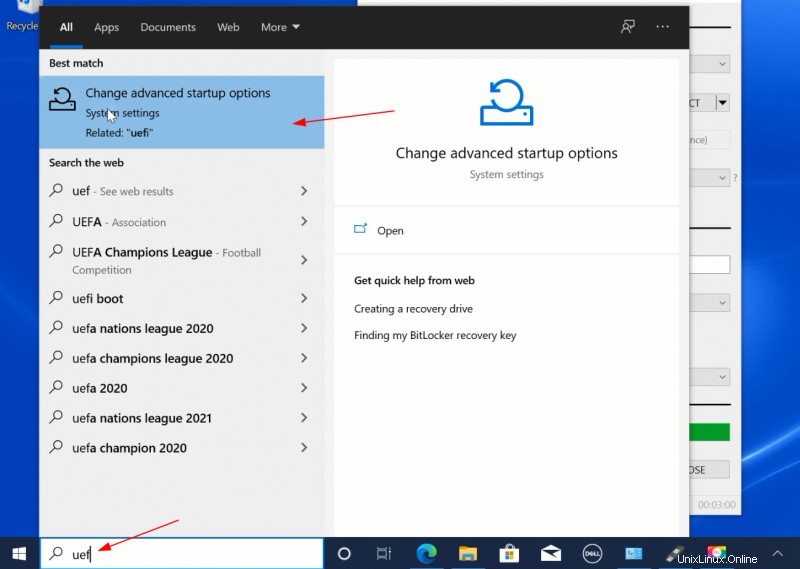
Sekarang, klik Mulai ulang sekarang tombol di bawah Opsi startup lanjutan.
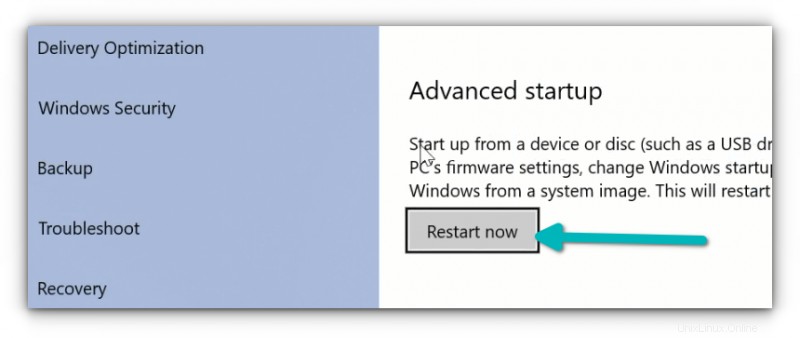
Setelah beberapa detik, Anda akan melihat layar biru dengan beberapa opsi untuk dipilih. Anda harus mengklik opsi Pemecahan Masalah.
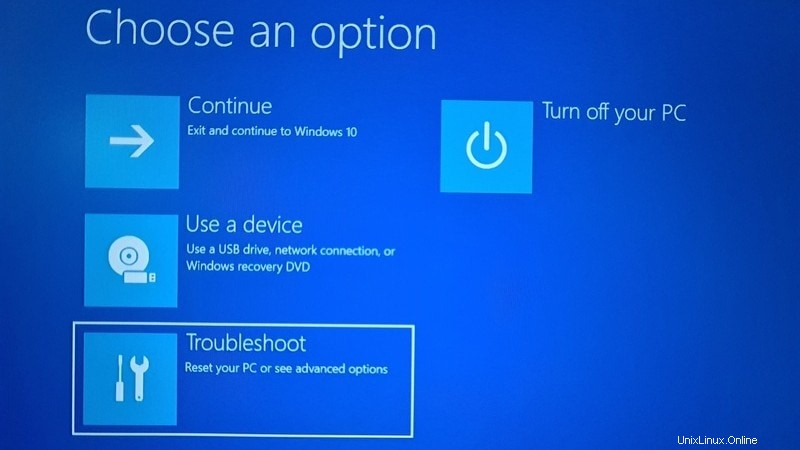
Sekarang, beberapa sistem akan memberi Anda Pengaturan Firmware UEFI di layar ini. Beberapa sistem mungkin mengharuskan Anda untuk memilih opsi Lanjutan.
Jika Anda melihat opsi Pengaturan Firmware UEFI, klik di atasnya. Jika tidak, klik opsi Lanjutan.
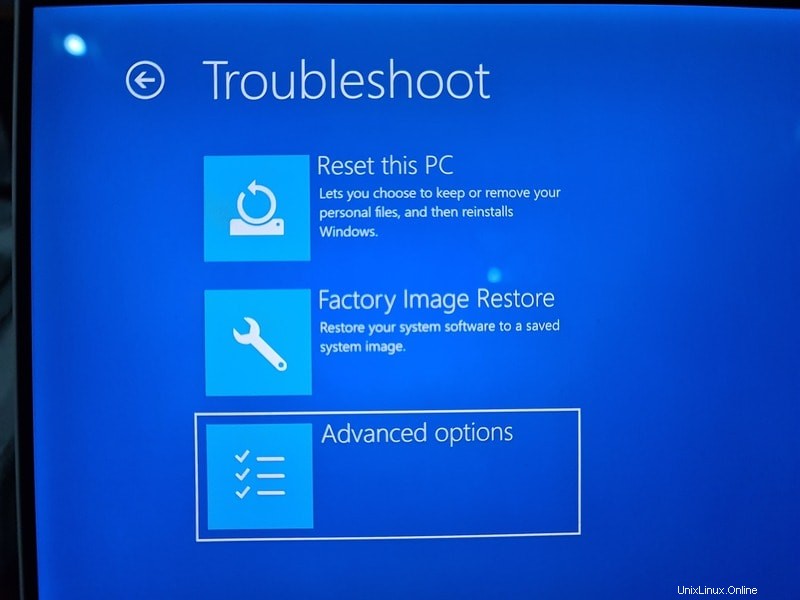
Saat Anda melihat Pengaturan Firmware UEFI, klik di sana.
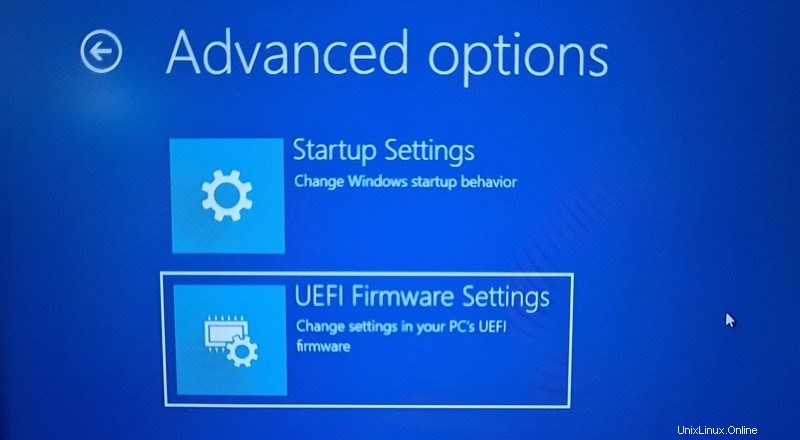
Ini akan memberi tahu bahwa Anda harus memulai ulang untuk mengubah pengaturan firmware UEFI (atau singkatnya pengaturan UEFI). Klik tombol Mulai Ulang.
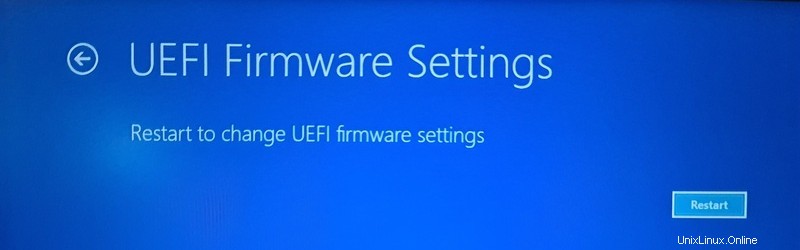
Sistem Anda akan restart sekarang dan ketika boot lagi, Anda akan menemukan diri Anda di antarmuka pengaturan BIOS/UEFI.
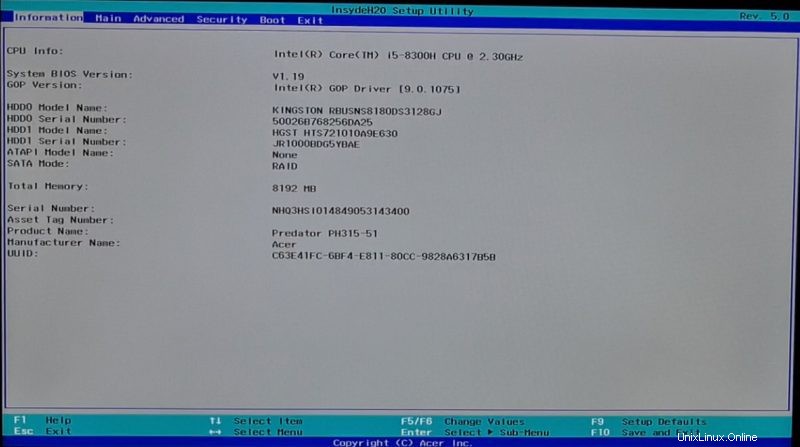
Langkah 2:Nonaktifkan boot aman di UEFI
Pada saat ini Anda harus sudah boot ke utilitas UEFI. Anda dapat mengubah berbagai pengaturan di sini, tetapi yang ingin kami lakukan sekarang adalah menonaktifkan opsi boot aman di sini.
Pindah ke tab Boot. Di sini, Anda akan menemukan Boot Aman opsi yang diatur ke diaktifkan.
Gunakan tombol panah untuk membuka opsi Boot Aman lalu tekan enter untuk memilihnya. Gunakan + atau – untuk mengubah nilainya . Konfirmasikan saat diminta.
Tekan F10 untuk menyimpan perubahan dan keluar dari pengaturan UEFI.
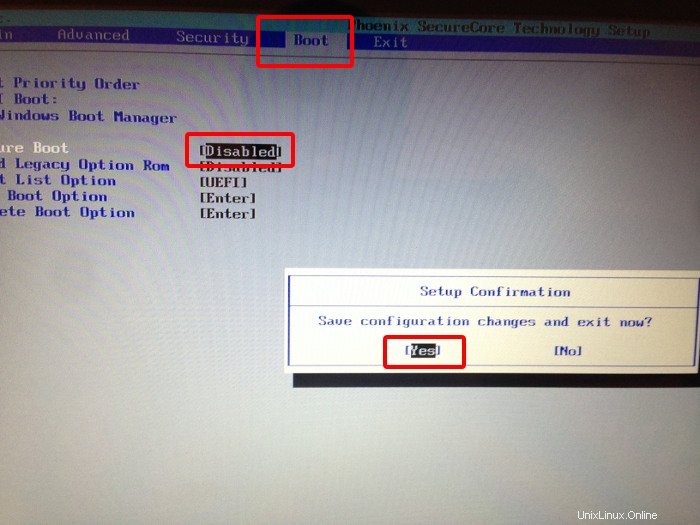
Kiat pemecahan masalah:Nonaktifkan opsi boot aman dinonaktifkan?
Seperti yang disebutkan oleh beberapa pembaca di komentar, jika Anda menggunakan laptop Acer, Anda mungkin melihat opsi untuk menonaktifkan boot aman telah diklik. Jika itu masalahnya, tidak perlu panik dulu. Ada cara untuk mengatasinya.
Menggunakan tombol panah, pindah ke tab Keamanan. Cari Setel Kata Sandi Supervisor di sini.
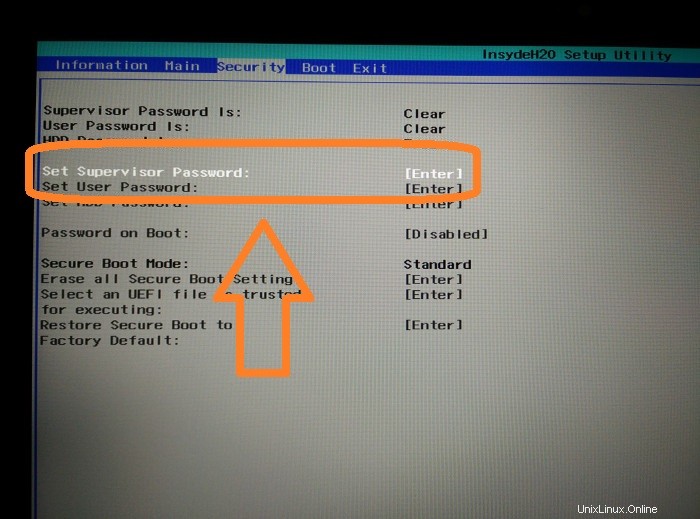
Tetapkan kata sandi Supervisor dengan mengklik dua kali padanya.
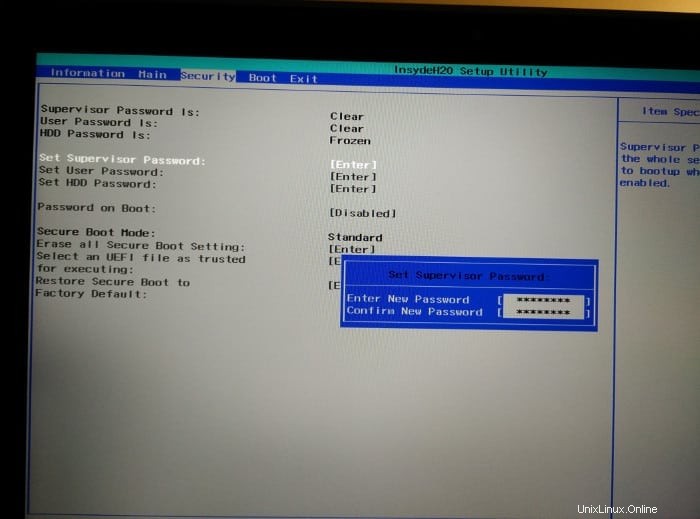
Perhatian!
Simpan kata sandi ini di tempat yang aman di mana Anda juga dapat mengaksesnya bertahun-tahun kemudian. Gunakan pengelola kata sandi atau layanan cloud atau konsep di email Anda. Pada dasarnya, Anda tidak boleh kehilangan kata sandi ini.
Anda juga dapat menghapus kata sandi supervisor setelah menonaktifkan boot aman.
Setelah Anda mengatur kata sandi supervisor, pindah ke tab Boot sekarang. Kali ini Anda akan melihat bahwa Anda benar-benar dapat mengakses opsi Boot Aman dan mengubah nilainya. Tekan tombol Enter dan ubah nilainya menjadi Disabled .
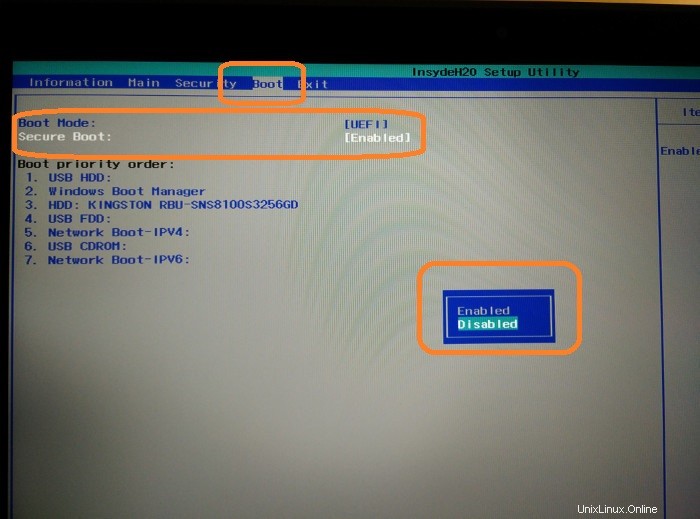
Tekan F10 untuk menyimpan dan keluar dari pengaturan UEFI.
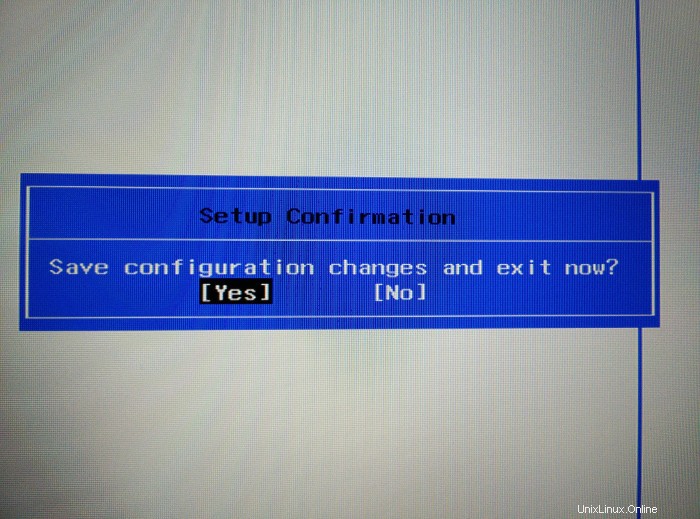
Selanjutnya Anda akan boot ke Windows secara normal. Itu dia. Anda juga dapat menggunakan langkah serupa untuk mengaktifkan kembali boot aman nanti.
Saya harap Anda menemukan tutorial ini bermanfaat. Beri tahu saya jika Anda bingung dan saya akan mencoba membantu Anda.